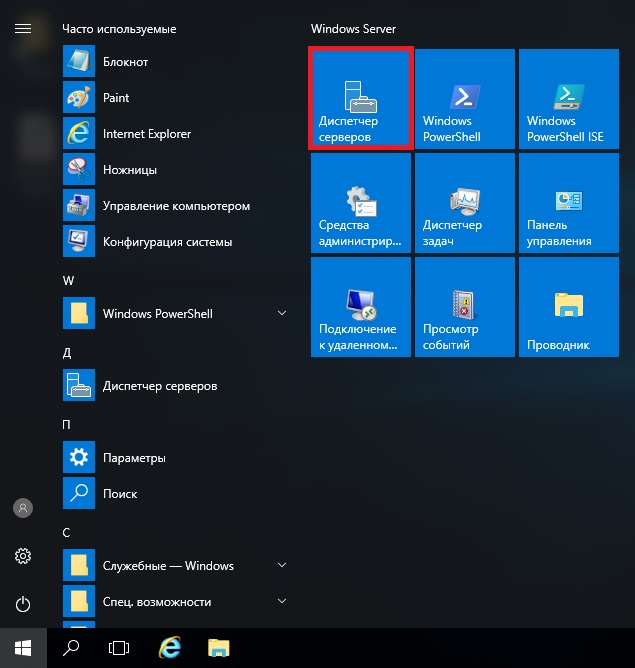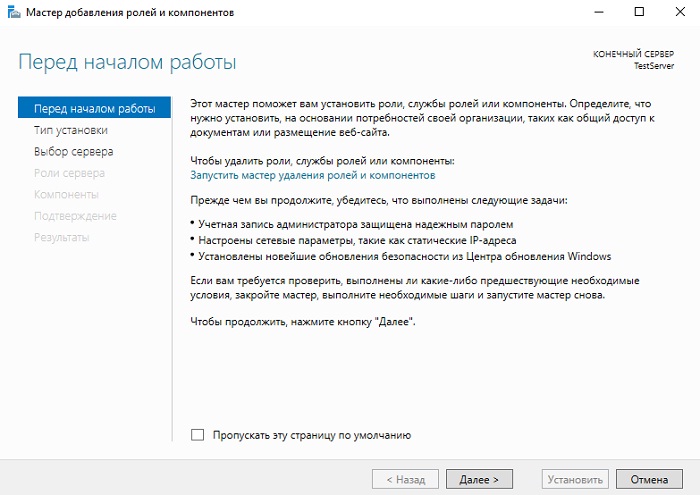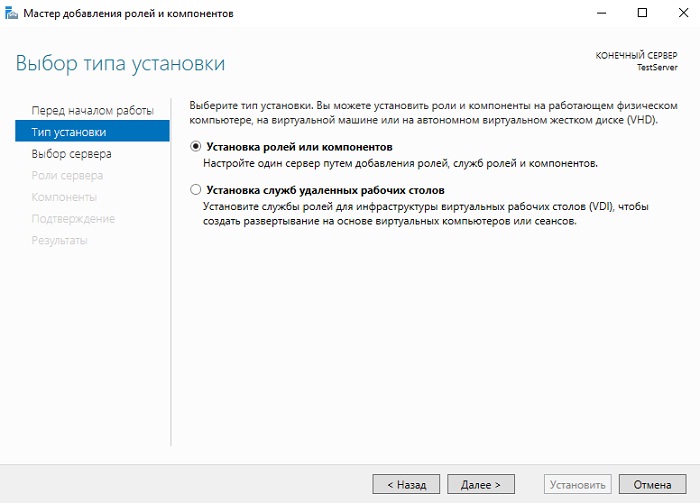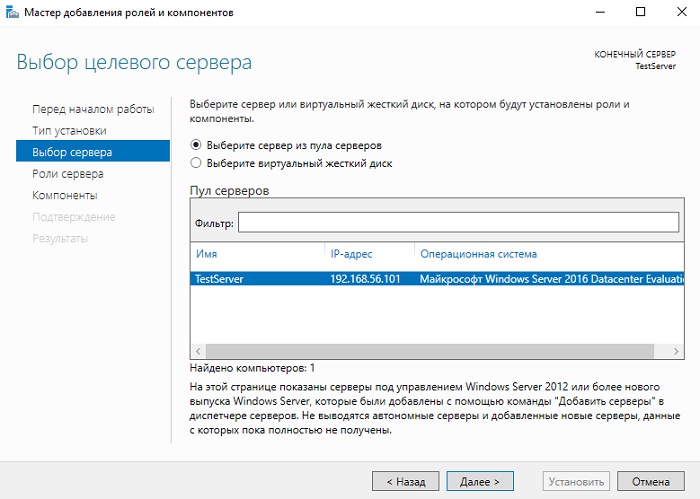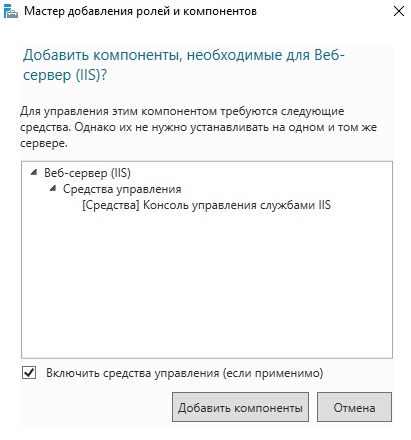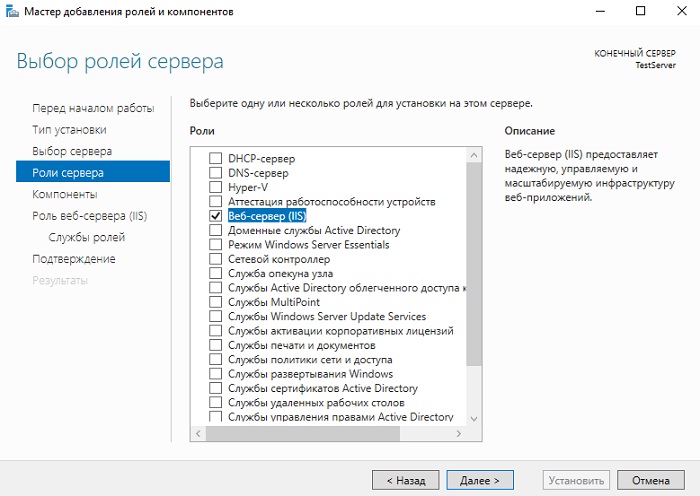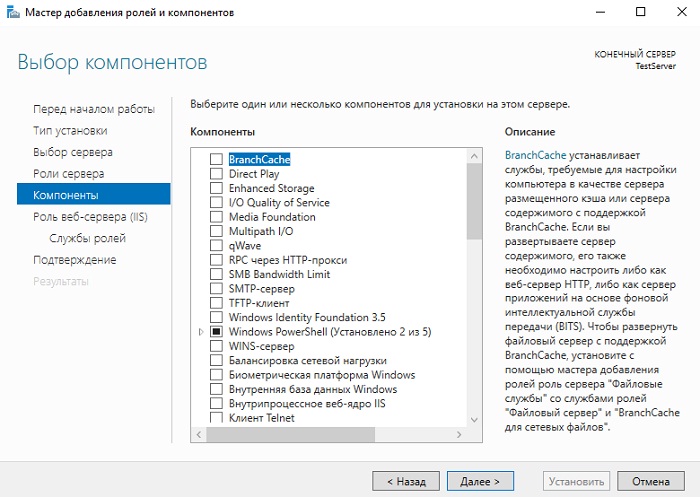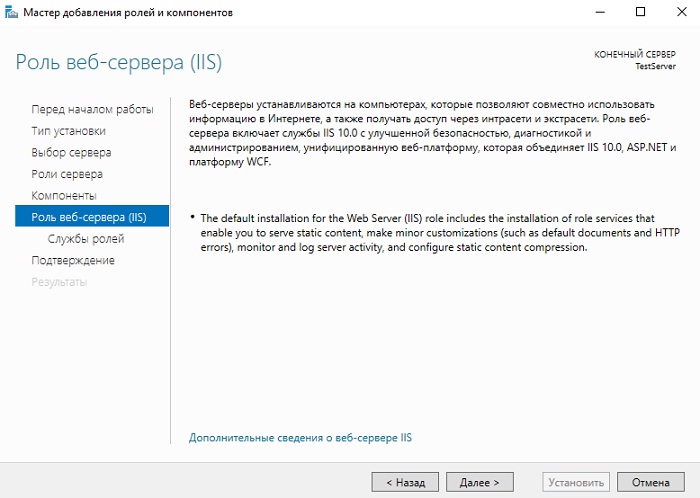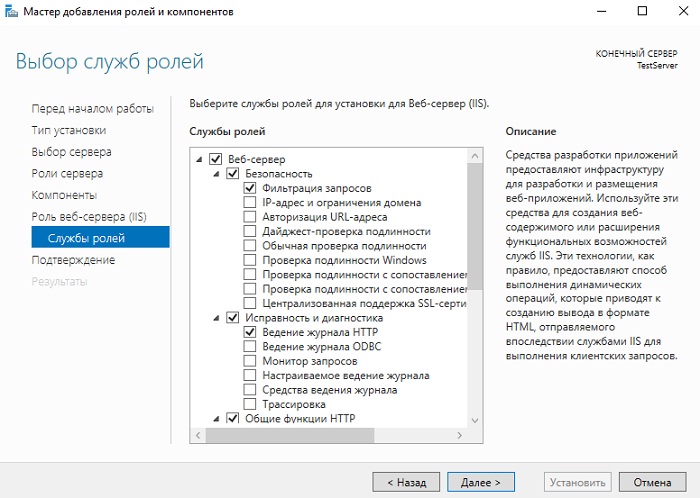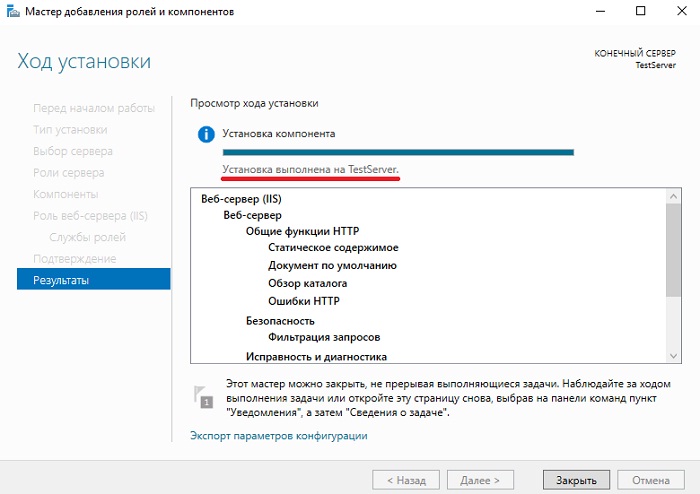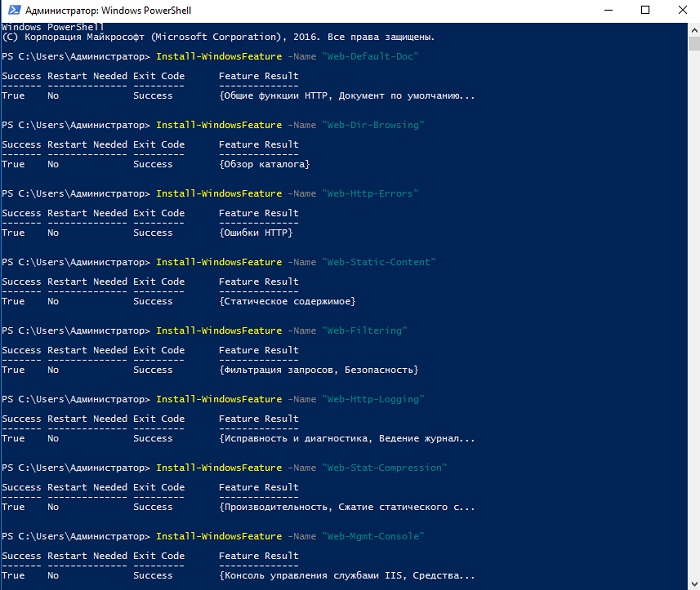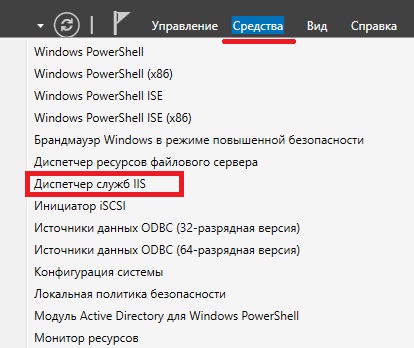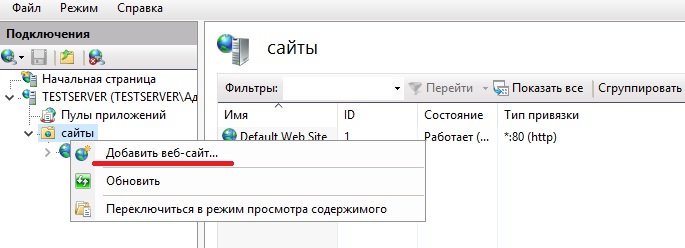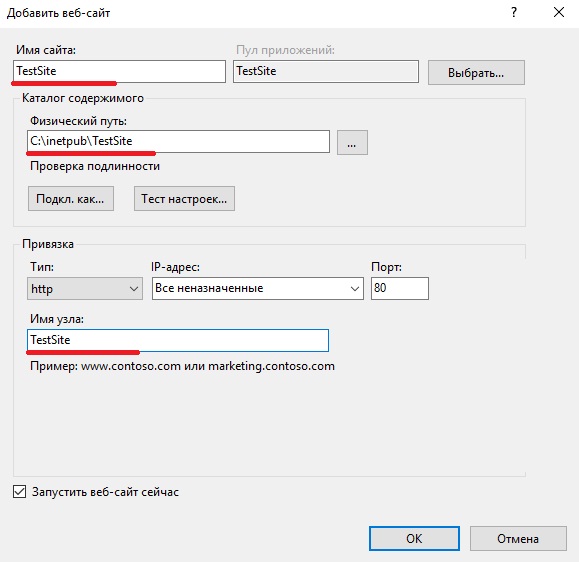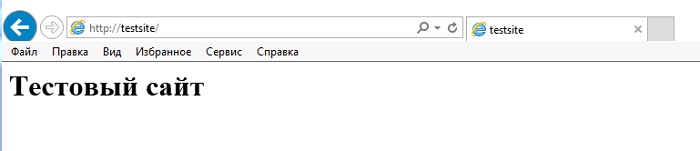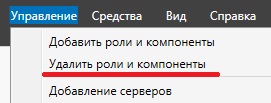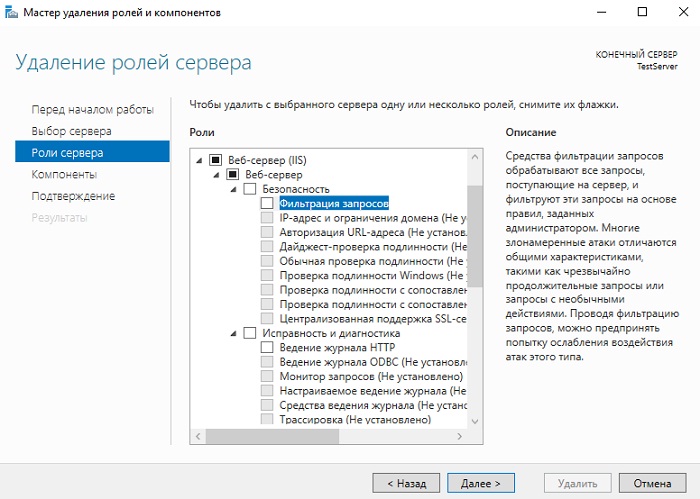- Как установить Web сервер IIS 10 в Windows Server 2016?
- Что такое IIS 10?
- Версии веб сервера IIS
- Установка Web сервера IIS 10
- Установка веб сервера IIS с помощью мастера
- Установка web сервера IIS с помощью Windows PowerShell
- Размещаем HTML сайт на веб сервере IIS
- Удаление веб сервера IIS с помощью мастера
- Удаление web сервера IIS с помощью PowerShell
- Как быстро поднять HTTP сервер
- Обзор HTTP рынка серверов
- Легкие HTTP сервера
- Самый легкий и простой HTTP сервер
Как установить Web сервер IIS 10 в Windows Server 2016?
Сегодня мы с Вами научимся устанавливать веб сервер IIS в операционной системе Windows Server 2016 нескольким способами, а именно с помощью графического инструмента и, конечно же, с помощью Windows PowerShell.
Что такое IIS 10?
IIS (Internet Information Services) — это набор служб, предназначенный для реализации web сервера в операционной системе Windows с поддержкой сайтов HTML и приложений на ASP.NET или ASP. В Windows Server он распространяется в виде отдельной роли с достаточно большим количеством служб роли. Ранее в материале «Описание и назначение ролей сервера в Windows Server 2016» мы рассмотрели краткое описание всех ролей сервера и их служб, в том числе и роли «Веб-сервер (IIS)» поэтому повторяться сейчас, т.е. описывать каждую из служб роли, я не буду.
В актуальной на данный момент версии серверной операционной системе Windows Server 2016 присутствует также самая новая версия веб сервера, а именно – IIS 10.
Версии веб сервера IIS
| Версия IIS | Версия операционной системы |
| 10 | Windows 10; Windows Server 2016 |
| 8.5 | Windows 8.1; Windows Server 2012 R2 |
| 8.0 | Windows 8; Windows Server 2012 |
| 7.5 | Windows 7; Windows Server 2008 R2 |
| 7.0 | Windows Vista; Windows Server 2008 |
| 6.0 | Windows Server 2003 |
| 5.1 | Windows XP Professional |
| 5.0 | Windows 2000 |
Установка Web сервера IIS 10
Итак, давайте переходить к рассмотрению процесса установки, и для примера давайте просто установим основные компоненты, которые необходимы для функционирования веб сервера и его администрирования (средства управления), а также разместим на нем простую HTML страничку, т.е. по сути HTML сайт, для проверки работы web сервера. Если Вам необходимо размещать приложения, например на ASP.NET, то Вам необходимо также установить соответствующие службы роли из раздела «Разработка приложений».
Установка веб сервера IIS с помощью мастера
Сначала давайте разберем процесс установки web сервера IIS 10 с помощью «Диспетчера серверов», а конкретней «Мастера добавления ролей и компонентов».
Шаг 1
Открываем диспетчер серверов «Пуск ->Диспетчер серверов».
Затем запускаем «Мастер добавления ролей и компонентов», меню «Управление ->Добавить роли и компоненты».
Шаг 2
Шаг 3
Потом выбираем тип установки «Установка ролей или компонентов», жмем «Далее».
Шаг 4
Затем выбираем целевой сервер и жмем «Далее».
Шаг 5
На шаге выбора ролей отмечаем роль «Веб-сервер (IIS)». Автоматически Вам сразу предложат установить компонент «Консоль управления службами IIS», мы соглашаемся и жмем «Добавить компоненты».
И сразу жмем «Далее».
Шаг 6
Все необходимые компоненты мы уже отметили, поэтому на этом шаге также сразу жмем «Далее».
Шаг 7
Теперь нам необходимо настроить установку роли «Веб-сервер IIS», сначала жмем «Далее».
А потом выбираем необходимые службы роли, по умолчанию минимальное количество служб уже будет выбрано, но если Вам нужно что-то еще, то отмечаете их галочкой. Для нашей тестовой задачи, т.е. разместить простой статический HTML сайт, отмеченных по умолчанию служб будет достаточно, жмем «Далее».
Шаг 8
Проверяем выбранные роли, службы и компоненты и жмем «Установить».
Установка будет завершена, как появится соответствующее сообщение.
Установка web сервера IIS с помощью Windows PowerShell
Для того чтобы установить web сервер IIS с помощью PowerShell запускайте оболочку Windows PowerShell и вводите следующие команды (перечисленные ниже команды установят все те же службы, которые мы установили с помощью мастера чуть выше).
Документ по умолчанию
Ведение журнала http
Сжатие статического содержимого
Консоль управления службами IIS
Размещаем HTML сайт на веб сервере IIS
Первое что нужно сделать — это создать корневую директорию нашего тестового сайта, для этого в каталоге С:\inetpub\ создаем папку TestSite и в нее для проверки добавляем файл index.html со следующим содержимым, например
Затем открываем «Диспетчер служб IIS», это можно сделать, например, из диспетчера серверов «Средства ->Диспетчер служб IIS».
Потом щелкаем правой кнопкой мыши по пункту «Сайты ->Добавить веб-сайт».
Откроется окно добавления веб сайта, заполняем необходимые поля и жмем «ОК» (TestSite в моем случае это название сайта).
Теперь можем проверить работу веб сервера и только что созданного сайта, для этого открываем любой веб браузер и переходим на сайт TestSite (только помните, для того чтобы у Вас также как у меня открылся сайт по имени, он должен быть добавлен на DNS сервере (создана A запись) или хотя бы для тестов добавлена запись в файл HOSTS локального сервера).
Удаление веб сервера IIS с помощью мастера
Для удаления web сервера IIS открываем диспетчер серверов, затем в меню нажимаем «Управление ->Удалить роли и компоненты».
В итоге запустится «Мастер удаления ролей и компонентов», где мы делаем практически то же самое, что и при установке, только галочки мы не ставим, а снимаем.
Затем мы жмем далее, далее и удалить. После окончания процесса удаления веб сервера сервер необходимо будет перезагрузить.
Удаление web сервера IIS с помощью PowerShell
Для удаления web сервера IIS на PowerShell запускаем оболочку Windows PowerShell и используем командлет Uninstall-WindowsFeature. Для удаления следующих служб ролей веб сервера IIS, можно использовать вот такие команды:
Документ по умолчанию
Ведение журнала http
Сжатие статического содержимого
Консоль управления службами IIS
Вот мы с Вами и научились устанавливать и удалять web сервер IIS в операционной системе Windows Server 2016 и на этом у меня все, пока!
Как быстро поднять HTTP сервер
В интернете существует масса статей про настройку тех или иных HTTP серверов. равно как существует и огромное множество самих HTTP серверов, поэтому принять решение в пользу того или иного решения зачастую бывает непросто.
В этой статье мы не будем заниматься вопросом выбора сервера — ведь слишком много условий надо учесть. Одни сервера заточены под работу в Unix/Linux системах, но не работать на Windows платформе, другие быстрые и производительные, но не поддерживают определенные языки программирования, на которых может быть написан ваш сайт.
Мы задались другой задачей — как можно быстрее и легче развернуть HTTP сервер, который будет достаточно производителен, стабилен и защищен при доступе из интернета. Но для начала краткая характеристика имеющихся серверных решений.
Обзор HTTP рынка серверов
Итак, все HTTP сервера можно разделить на продуктивные и локальные. Первые можно и нужно использовать для публикации web контента в интернет или публикации web-приложений. К таким серверам относятся мировые лидеры, занимающие основную долю рынка — Apache, Microsoft IIS и nginx. Первый — мировый лидер для публикации веб сайтов на хостингах в мире. IIS чаще всего используется для публикации web-приложений, написанных для Windows или на языках платформы .NET, с использованием VBScript и JScript, Sharepoint сайтов и для публикации корпоративных порталов, например онлайн-банков. Для остальных дачах применение IIS неоправдено. nginx — отечественная разработка, которую все чаще применяют на web-хостингах, потому что этот сервер отличается от Apache большей масштабируемостью и производительностью. Зачастую, их можно применять вместе.
Но все эти решения — это долго, сложно для развертывания и требует полноценного сервера на Linux или Windows Server. Нас в данном случае это не интересует.
Также существует группа локальных серверов: Denwer, XAMPP, VertigoServ, Open Server, WAMP и другие. Что такое локальный сервер? Это не одна программа (не один конкретный веб сервер), а специальный сборник, куда входят облегченные варианты сложных серверных программ. Обычно в сборку входят: сам сервер (в основном Apache, но могут быть и другие), компилятор PHP (с его помощью браузер может прочитать коды и собрать страницу), компоненты для работы с базами данных, различные установщики и многие другие программы. Все это нужно разработчикам веб-приложений для тестирования их разработок на локальных машинах. Действительно, удобно и быстро можно развернуть пакет «все в одном», но это совершенно незащищенные решения, не предназначенные для публикации сайтов в интернет. К слову говоря, из локальных серверов я предпочитаю Vertigo (простой и производительный) и Open Server (отличный портативный отечественный продукт, достойная замена Denwer-у ).
Не могу не рассказать о еще одном отечественном полнофункциональном сервере для предприятий — Eserv. Это мощный почтовый, HTTP сервер FTP-сервер, DNS-сервер, статистика, SNMP-agent и SNMP-монитор, видеомониторинг в одном. Возможности почтового сервера просто безграничны: Поддержка групповой работы — WIKI, форумы, общие IMAP-папки, блоги, чат, NNTP-сервер, сервер календарей и задач, общая адресная книга (LDAP-сервер), поддержка Exchange ActiveSync (EAS) для синхронизации мобильных клиентов. Поддерживаются любые способы авторизации (ActiveDirectory, WinNT local, ODBC, текстовые списки, встроенная БД, X.509-сертификаты и т.д.), SSL/TLS. И это платный коммерческий продукт. Но мы рассматриваем HTTP в этой статье, поэтому. HTTP Сервер, входящий в комплект — acWEB — совершенно бесплатное Open Source решение. Это достойная замена IIS под Windows, которая поддерживает:
- HTTP server with SSL/TLS
- Built-in Forth translator
- CGI support
- ISAPI support
- FastCGI support
Все домены, A-записи в DNS которых указывают на веб-сервер под управлением Eserv, автоматически получают готовую к использованию систему групповой работы, включающую и управление содержимым сайта (см. следующий раздел), основой которой являются wiki и общие папки. Но можно продолжать использовать Eserv и для обычных сайтов (статические страницы, различные CMS, форумы, магазины на PHP и Perl, и т.д.), если того требуют обстоятельства. Поддержка FastCGI включена в Eserv по умолчанию, и режим работы PHP (CGI, ISAPI или FastCGI) под acWEB задается опцией настройки.
Надо сказать, что сервер это очень малотребователен к ресурсам.
Но это было лирическое отступление.
Легкие HTTP сервера
Долгое время я считал самым легким и быстрым в развертывании еще один бесплатный отечественный продукт Макса Феоктистова — Small HTTP server, который на самом деле был больше, чем веб сервер. Web, почтовый сервер, DNS сервер, FTP сервер, Proxy сервер. Все в одном! И все это весит 146 Кбайт и не требует установки. С точки зрения HTTP, это полноценный веб сервер, поддерживающий:
- Server Side Includes (включения на стороне сервера), регулярные выражения в SSI.
- CGI интерфейс для скриптов (Запуск исполняемых файлов; Perl, PHP, и других внешних интерпретаторов)
- ISAPI интерфейс.
- Виртуальные хосты и каталоги.
К сожалению, для исполнения скриптов требуются внешние интерпретаторы для Perl и PHP соответственно, но это и понятно при таком размере сервера. Обработка phtml-страниц через запуск внешнего PHP-интерпретатора. Сервер может поддерживать несколько виртуальных хостов. Каждый хост имеет собственный корневой каталог и также может включать виртуальные каталоги общие для всех.
Все это звучит круто, но. требует достаточно хорошего понимания того, как работает сервер и умения конфигурировать файл php.ini, если вам требуется исполнение PHP. Хотя кому это нужно для Sql!? Строго говоря, настроек миллион, а интерфейс очень неудобный, отсталый, написанный много лет назад. Чтобы запустить сервер вам потребуется минут 5, а чтобы его настроить под себя — не один день. Ну а самое главное, что с 2012 года сервер не обновлялся, документация тоже оставляет желать лучшего.
Поэтому этот сервер вы можете иметь ввиду, если вам хочется что-то надежное, потребляющее очень мало ресурсов, но которое потребует от вас много усилий по изучению настроек.
Самый легкий и простой HTTP сервер
То, на чем я остановился и пользуюсь до сих пор — HTTP File Server. Как следует из названия, этот HTTP сервер предназначен, в первую очередь для расшаривания файлов по интернет. Но точно также легко, можно и выкладывать HTML сайт у себя на сервере.
Строго говоря, почти ничего делать не нужно, кроме как указать папку, в которой находится контент сайта («bind root to real-folder») и первый файл сайта, если он отличается от index.htm. Да, исполнение серверных скриптов, таких как PHP и ASP, не поддерживается в HFS. Если для вас это главное — можете дальше не читать, а выбрать что-то из серверов выше. Если же вам требуется публиковать статические страницы или файлы для скачивания и загрузки, то HFS — удобное решение.
HFS поддерживает концепцию виртуальной файловой системы, но сервер может работать и с реальными папками на диске. В виртуальную структуру можно включать реальные папки с их содержимым. Очень удобно.
- не требует установки, состоит из одного маленького исполняемого файла.
- почти не требует ресурсов, нет утечки памяти.
- вся конфигурация хранится или в реестре или в одном ini-файле, на выбор.
- Можно запустить сервере как службу Windows.
- Вся настройка производится через достаточно простой GUI интерфейс. Чтоб запустить сайт, требуется 2 минуты. Вся первичная настройка описана здесь.
- Вывод можно настроить через кастомизированные шаблоны (файлы .tpl), которые полностью доступны для редактирования, как и весь код, впрочем. Можно написать шаблон, в котором добавлены любые произвольные кнопки и меню. Это при условии, если вы не хотите публиковать готовый сайт.
Стандартный шаблон достаточен в большинстве случаев: в нем есть возможность логина, поиска по файлам и папкам сервера, групповой работы с файлами. Подробнее здесь. - Начиная с версии 2.3 поддерживаются макросы, которые заменяют серверные скрипты, которые используются совместно с шаблонами (templates). Больше о HFS макросах в wiki.
- Поддерживается полноценное скачивание и закачка файлов на сервер. Вам только требуется указать папки для этого в вашей виртуальной файловой системе и настроить на них права.
- Сервер поддерживает настройку прав доступа для пользователей и групп. На каждую папку можно настроить права отдельно или унаследовать их.
- Поддерживается тонкая настройка ограничения пропускной способности для групп и пользователей на скачивания и закачку.
- Сервер постоянно мониторит доступные IP адреса. Вы можете указать порт и IP, на котором вы хотите, чтобы сервер отвечал.
- Естественно поддерживается ограничение на количество различных подключений и скачиваний для групп и пользователей.
- Продвинутые могут настроить свои MIME типы.
- Поддерживается сжатая отдача контента.
- Доступа подробная система логирования любых событий на севере. Из текущего лога в окне можно прямо забанить пользователей по IP или другим критериям.
- Поддерживается работа с Dynamic DNS
- Поддержка HTTPS с помощью внешнего модуля Stunnel
Из недостатков по сути — только отсутствие возможности работы с внешними интерпретаторами и SQL. На сайте разработчика представлена очень подробная документация в wiki. С её помощью вы сможете быстро начать.